Ostsin hiljuti uue iPhone'i.
Kuid ma ei pääsenud ligi nädala vanematele meilidele.
E-kirjad ilmusid, kuid nende sisu oli: 'Seda sõnumit pole serverist alla laaditud'.
Taaskäivitasin telefoni ja kontrollisin veel kord Wi-Fi-ühendust, kuid viga püsis.
Pahandusena veetsin tunde Internetis probleemi kohta õppides ja vabanesin sellest pärast erinevate lahenduste proovimist.
Viga „Seda teadet pole serverist alla laaditud” ilmneb iOS-i seadmes Interneti või meilirakenduse probleemide tõttu. Selle parandamiseks veenduge, et teil oleks stabiilne Interneti-ühendus, seejärel muutke meiliseadeteks „Fetch” ja taaskäivitage seade.
Miks minu sõnumeid ei laadita alla?
Meili allalaadimise viga iOS-i seadmes võib ilmneda erinevatel põhjustel.
Kõige tavalisem põhjus on ebausaldusväärne Interneti-ühendus, mis takistab teie iOS-i seadmel meiliserveritega ühendust luua.
Selle põhjuseks võib olla probleem ruuteri, iOS-i seadme või teenusepakkujaga.
Selle probleemi teine põhjus on seotud rakendusega Mail.
Teie meilirakendus võib olla aegunud või rikutud, mis põhjustab ebakõla selle ühenduses meiliserveritega.
Selle vea põhjuseks võib olla ka aegunud iOS, kuna see ei ühildu meiliserveritega.
Järgmistes jaotistes läbin tõrkeotsingu samme, mida järgisin selle vea parandamiseks oma iPhone'is.
Pidage meeles, et võib-olla peate tegema rohkem kui ühe sammu, et seade saaks uuesti e-kirju serverist alla laadida.
Värskendage rakendust Mail ja iOS-i seadet


Vananenud meilirakendus või operatsioonisüsteem võib teie iOS-i seadmes põhjustada mitmesuguseid vigu ja tõrkeid, mistõttu see ei pruugi e-kirju serverist alla laadida.
Sellistest vigadest on Apple'ile varem sageli teatatud ja enamik neist parandatakse uusimas rakenduses või iOS-i värskenduses.
E-posti rakenduse värskendamiseks tehke järgmist.
- Minge 'App Store'i'.
- Otsige rakendusest Mail ja kontrollige värskendusi.
- Kui värskendus on saadaval, klõpsake nuppu Värskenda.
IOS-i värskendamiseks järgige neid samme.
- Minge jaotisse 'Seaded'.
- Avage vahekaart 'Üldine'.
- Klõpsake nuppu 'Tarkvara värskendus'.
- Laadige alla ja installige värskendus, kui see on saadaval.
Kui värskendamine on lõppenud, kontrollige, kas meili allalaadimise probleem on lahendatud.
Muutke meiliseadeid tõukerežiimist toomine
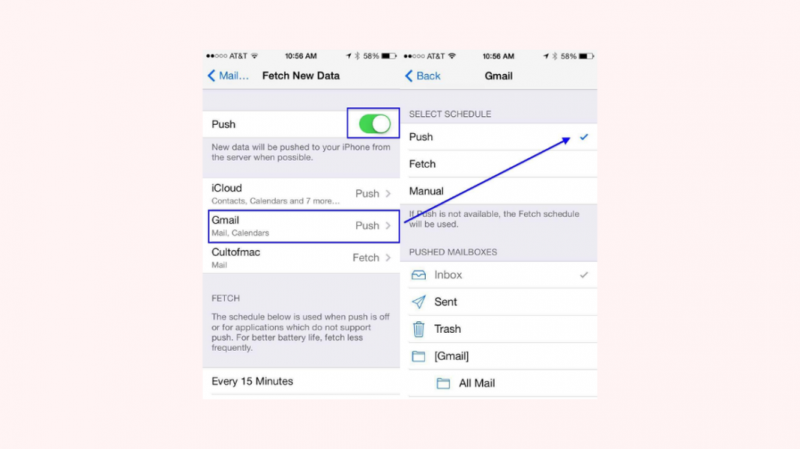
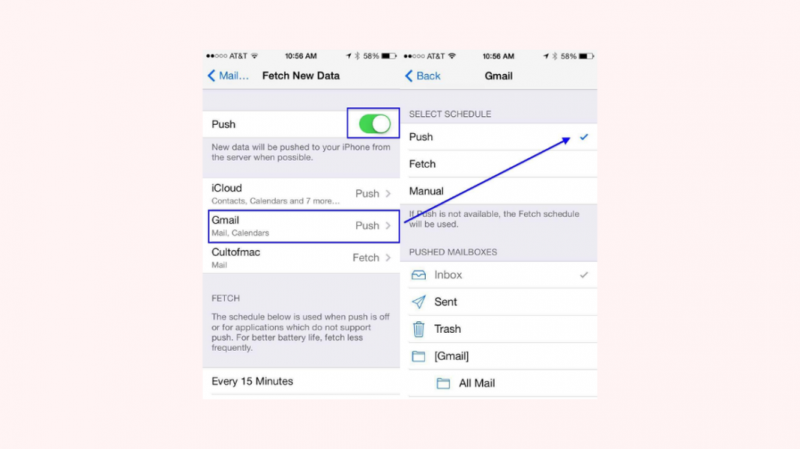
Kui kontrollisin oma iPhone'i meiliseadeid, märkasin, et e-posti kohaletoimetamise meetod on seatud valikule Push.
Tõenäoliselt kehtib see ka teie iOS-i seadme puhul, kuna see on vaikeseade, millega Apple'i seadmed tarnitakse.
Kuigi see meetod töötab ilma rakenduse sekkumiseta, ei suru see serverit uute meilide allalaadimiseks.
Samuti ei pruugi e-kirjade edastamine või allalaadimine teie seadmesse mõne serveriprobleemi tõttu ebaõnnestuda.
Saate selle lahendada, kui värskendate oma meiliseadeid funktsioonile Fetch, järgides järgmisi samme.
- Käivitage 'Seaded'.
- Minge jaotisse 'Mail' ja puudutage valikut 'Kontod'.
- Klõpsake nuppu 'Uute andmete toomine'.
- Valige oma e-posti konto ja valige 'Too'.
- Minge tagasi eelmisele jaotisele ja seadistage Hangi vastavalt oma eelistustele.
- Taaskäivitage seade ja kontrollige, kas meilid laaditakse alla normaalselt.
Pidage meeles, et sagedane toomise ajakava kasutab rohkem akut.
Eemaldage meilikonto ja lisage see tagasi
Teie meilirakendusel võib tekkida allalaadimisprobleem sidevea või meilikonto probleemide tõttu.
E-posti konto eemaldamine seadmest ja selle uuesti lisamine võib aidata seda viga lahendada.
Selleks järgige neid samme.
- Avage 'Seaded'.
- Valige 'Mail'.
- Klõpsake 'Kontod' ja valige e-posti konto, mille soovite eemaldada.
- Puudutage nuppu 'Kustuta' ja kinnitage.
- Konto uuesti lisamiseks minge jaotisse 'Kontod'.
- Klõpsake nuppu 'Lisa konto'.
- Valige oma meiliteenuse pakkuja.
- Sisestage oma e-posti aadress ja parool ning oodake kinnitust.
Kui see on tehtud, kontrollige oma e-kirju, et näha, kas probleem püsib.
Installige rakendus Mail uuesti
Rakenduse Mail vigane installimine või rikutud andmefailid võivad põhjustada sõnumi allalaadimisel vea.
Rakenduse seadmest kustutamine ja uuesti installimine võib aidata probleemi lahendada.
Seda saate teha järgmiselt.
- Vajutage ja hoidke avakuval rakenduse Mail ikooni.
- Klõpsake nuppu 'Eemalda rakendus'.
- Valige 'Kustuta rakendus' ja kinnitage.
- Taaskäivitage seade.
- Käivitage 'App Store'.
- Otsige üles 'Mail' ja installige see.
- Avage rakendus 'Mail'.
- Sisestage oma mandaadid ja kontrollige oma e-kirju.
Võtke ühendust Apple'iga
Kui ülaltoodud üksikasjalikud meetodid ei lahenda teie iOS-i seadme e-posti allalaadimise probleemi, võtke ühendust Apple .
Saate vaadata nende abijuhendeid või rääkida klienditoe esindajaga, et otsida abi selle lahendamisel.
Kui teie seadmel on riistvaraprobleem, võidakse teil paluda tuua see lähedalasuvasse Apple'i poodi, et nende tehnikud seda vaataksid.
Kuidas ma selle vea oma iPhone'is kõrvaldasin
iOS-i seade võib Interneti-probleemi, rakenduse rikke või serveriprobleemide tõttu seista silmitsi veaga „Seda teadet pole serverist alla laaditud”.
Minu puhul parandas selle vea e-kirjade edastamise meetodi muutmine tõukerežiimist toomiseks.
Kuid Internetist leitud aruannete põhjal on teie meilikonto eemaldamine ja uuesti lisamine sama tõhus.
Kui aga selles artiklis kirjeldatud lahendused teie jaoks ei tööta, võtke ühendust Apple'i toega.
Võite ka lugemist nautida
- Miks mu iPhone ütleb, et pole SIM-i? Parandage minutitega
- iPhone'i kõne ebaõnnestus: mida teha?
- Kõnepost pole iPhone'is saadaval? Proovige neid lihtsaid parandusi
- Mida tähendab kasutaja hõivatud iPhone'is? [selgitatud]
- iPhone'i isiklik leviala ei tööta: kuidas seda mõne sekundiga parandada
Korduma kippuvad küsimused
Miks mu e-kirju ei sünkroonita minu iPhone'iga?
Teie e-kirju ei pruugita teie iPhone'iga sünkroonida Interneti-probleemide, serveri rikke või vananenud meilirakenduse tõttu.
Kuidas saada oma e-posti sünkroonimine kõigis Apple'i seadmetes?
Kui teie e-kirju ei sünkroonita Apple'i seadmete vahel, proovige oma seadmetes oma iCloudi kontolt välja logida ja uuesti sisse logida.
Kui probleem püsib, installige mõjutatud seadmesse e-posti rakendus uuesti.
Kuidas ühendada oma iPhone e-posti serveriga?
IPhone'i ühendamiseks meiliserveriga avage Seaded > Mail > Kontod > Lisa konto > Valige oma meiliteenuse pakkuja > Sisestage oma e-posti aadress ja parool.
